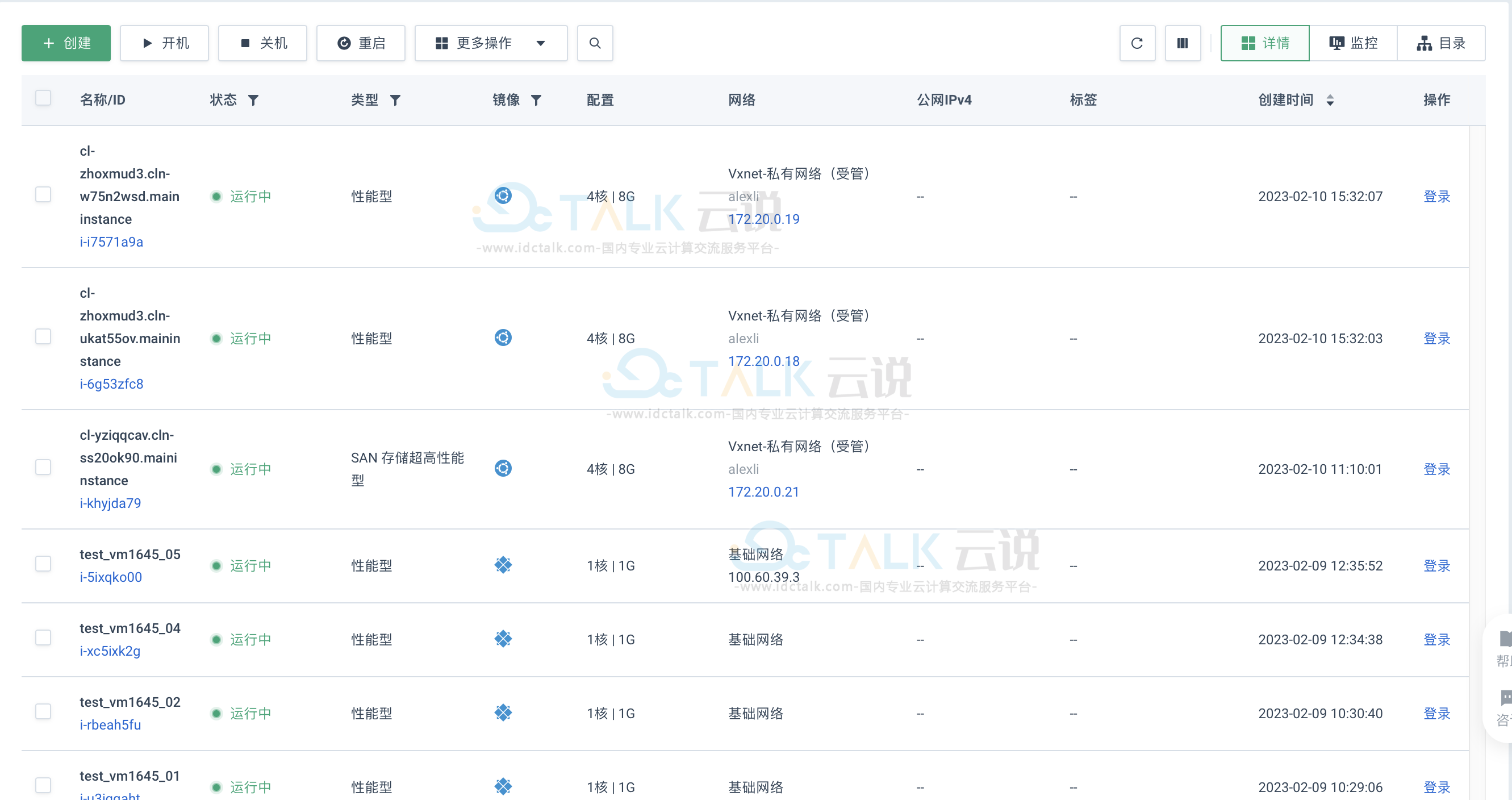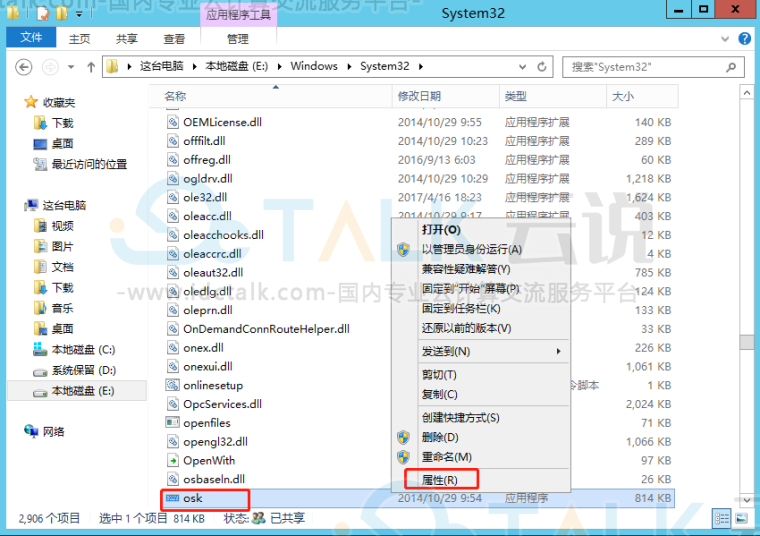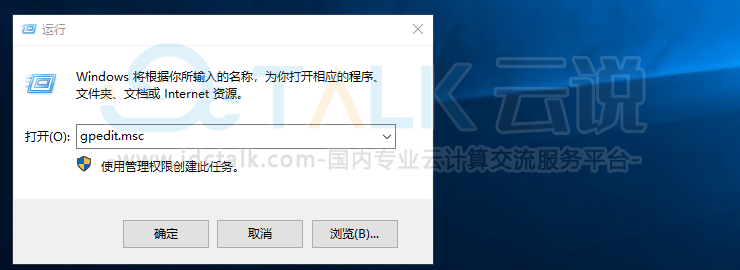PetaExpress云服务器提供安全可靠、秒级响应、弹性伸缩的云主机计算服务,可随时扩张或缩减计算资源,并按照实际使用资源实时计费,满足多种业务需求,降低成本,简化工作。在用户创建了PetaExpress云服务器以后,确保云服务器绑定了弹性公网IP或者采用NAT转发了相应的端口,并且防火墙放行了相应端口以后,就可以连接云服务器了。本文,小编就以Linux云服务器为例,为大家介绍一下PetaExpress连接到云服务器的方法。
一、通过Web终端连接
通过Web终端连接Linux云服务器,您可以选择使用WebSSH连接方式或者VNC连接方式。若系统不支持WebSSH连接方式,直接进入VNC连接方式。
支持WebSSH连接操作系统:
- CentOS系列
- Ubuntu系列
约束限制
- 需要绑定公网IP。
- 若需要进行WebSSH远程登录,在绑定密钥时,不要勾选禁止密码登录。
- 当绑定SSH密钥时,已勾选禁止密码登录。若需要恢复密码登录,则需要关闭云服务器,重置登录密码,再开启云服务器,即可使用密码登录和密钥登录。
- 支持的SSH密钥类型:
- ssh-rsa
- ecdsa-sha2-nistp521
操作步骤
1、登录PetaExpress官网,进入管理控制台。
2、选择产品与服务>计算>云服务器,进入云服务器列表页面。
3、每个云服务器ID(名称)所在行右侧操作栏中有个登录按钮,点击登录,在弹出的远程连接的窗口中,选择VNC连接,并点击确定,将打开一个远程连接会话。
- 非CentOS系列和Ubuntu系列云服务器
输入用户名和密码,按Enter,登录云服务器。
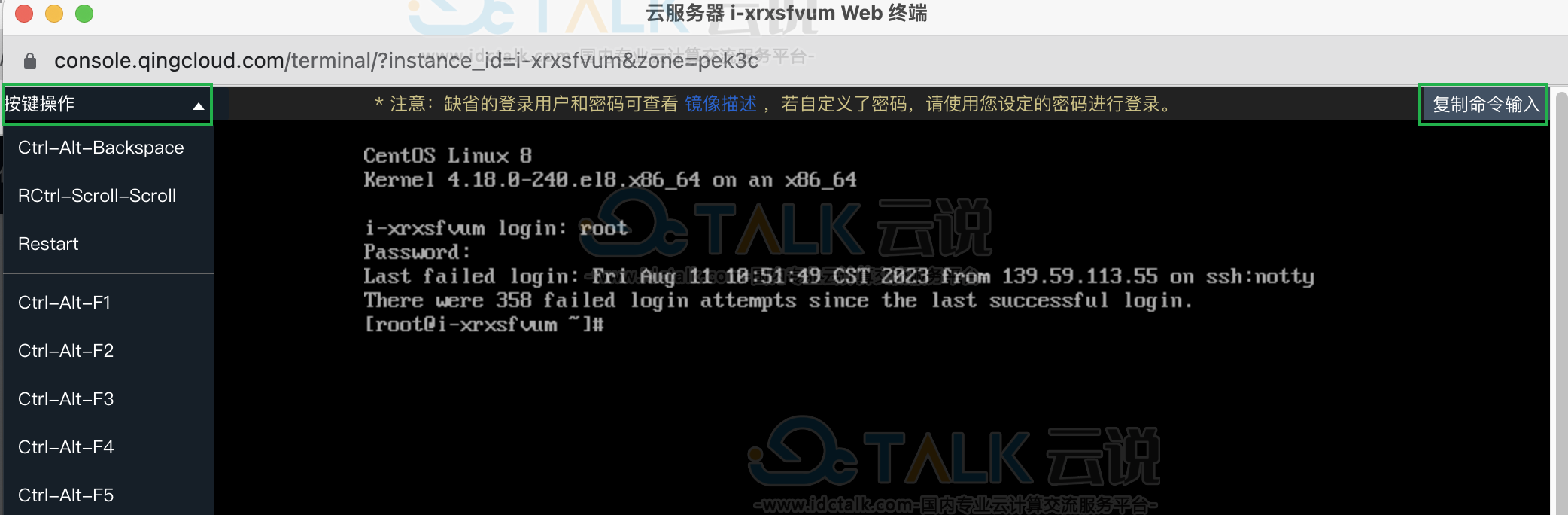
- CentOS系列和Ubuntu系列云服务器
若没绑定公网IP,则仅支持VNC连接。
点击确定,然后根据提示信息输入用户名和密码,登录云服务器。
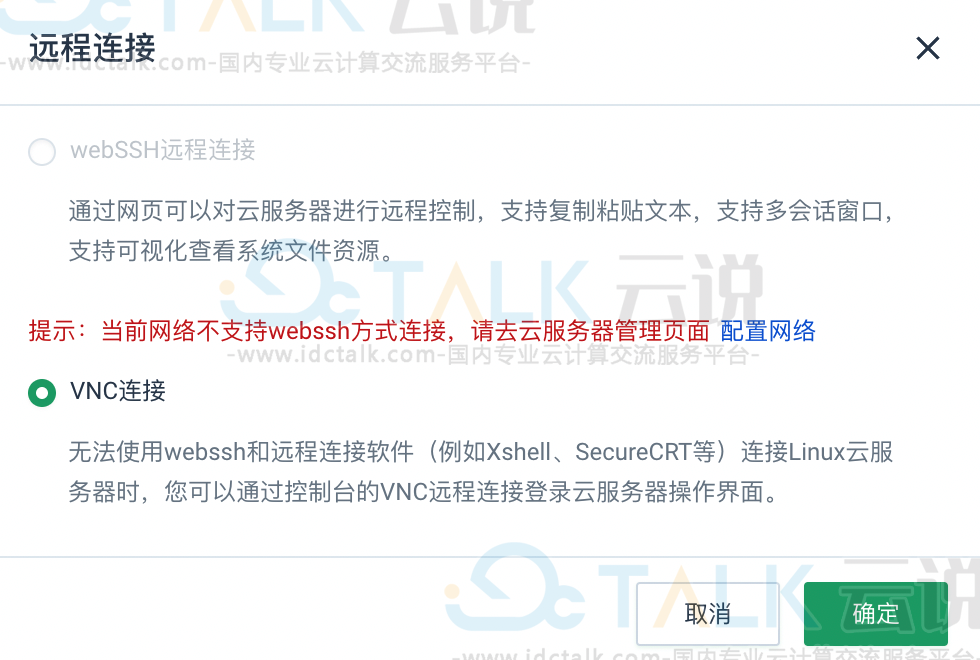
- 若已绑定公网IP,则支持WebSSH连接和VNC连接。
根据需要使用密码认证或者证书认证,登录云服务器。
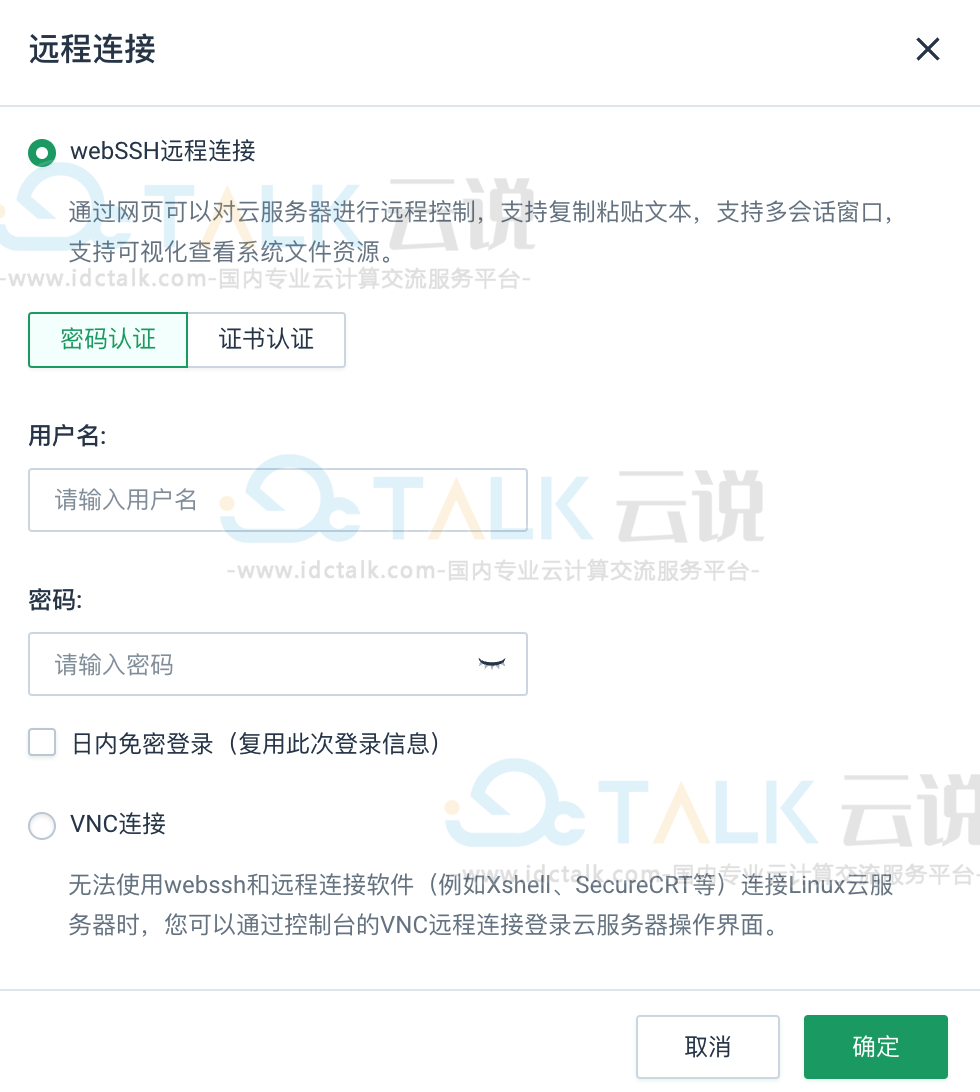
二、本地Windows
如果您使用的是Windows操作系统,除了通过控制台以外,您也可以通过软件连接至Linux云服务器,常见的软件有PuTTY、Xshell等。
通过用户名密码连接
步骤一:配置公网IP和防火墙
首先在连接云服务器之前,请确保您的云服务器已经绑定了弹性公网IP,防火墙放行TCP 22端口。
1、登录管理控制台。
2、选择产品与服务>计算>云服务器,进入云服务器列表页面。
3、点击云服务器的ID进入配置界面,在左侧选择绑定资源>安全组查看防火墙设置。
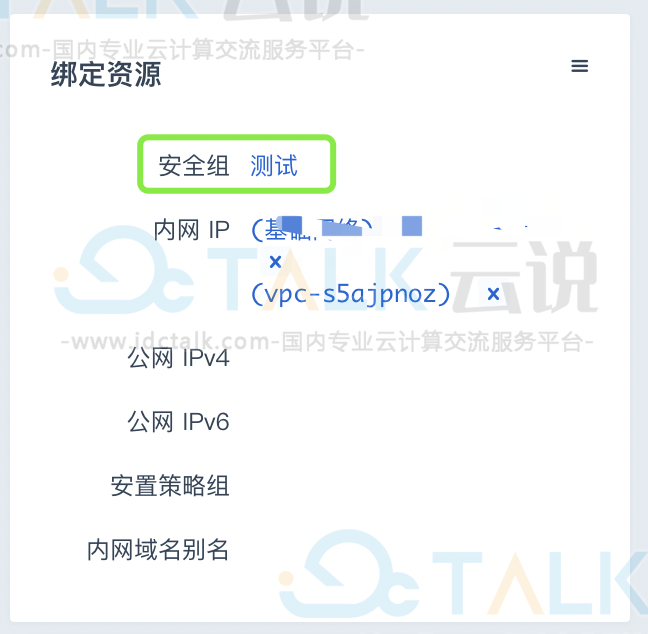
4、添加安全组规则,并放行TCP 22端口。
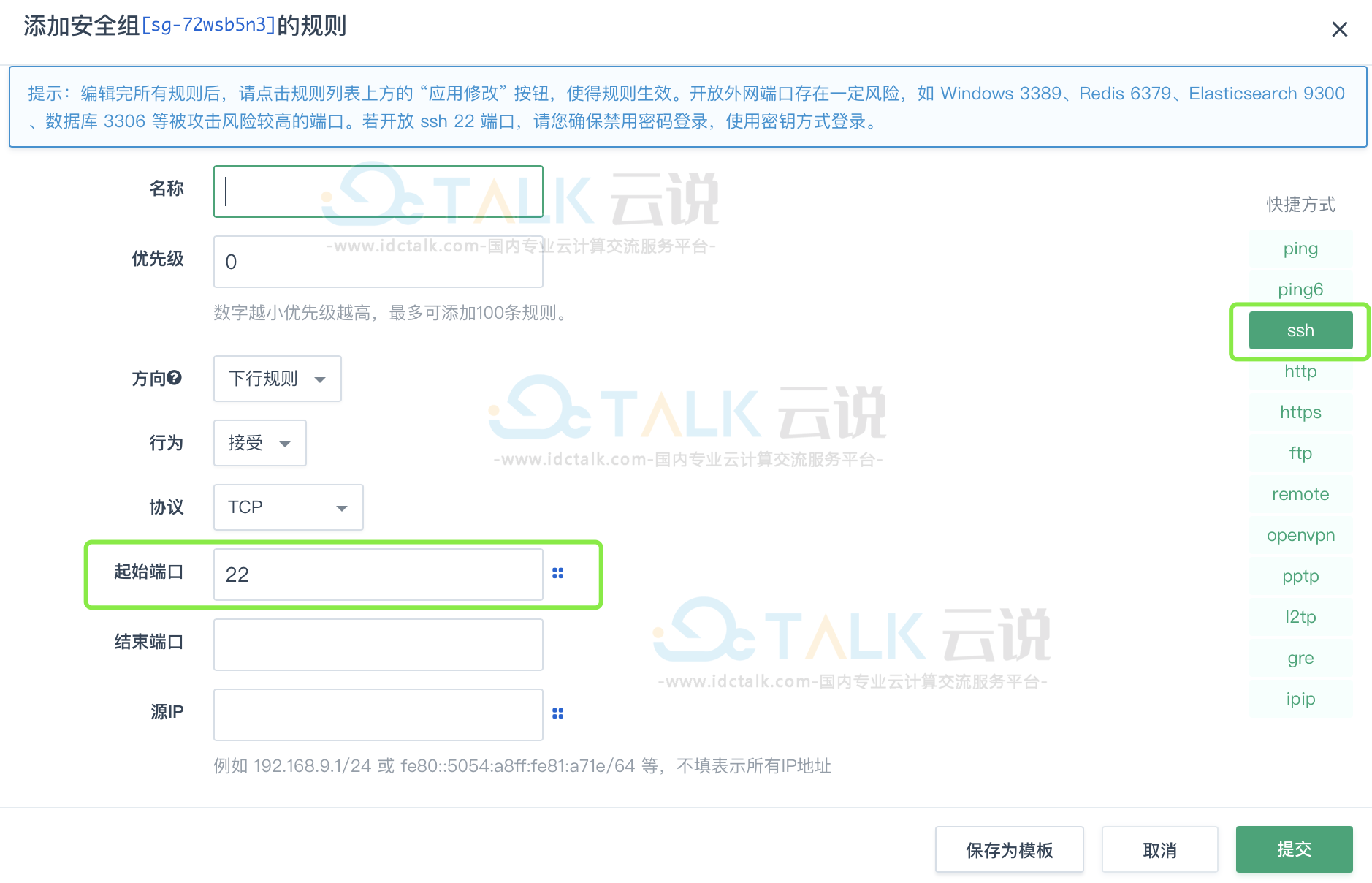
步骤二:登录云服务器
如下以PuTTY工具为例进行说明。
1、在Session页面输入IP地址,点击Open。
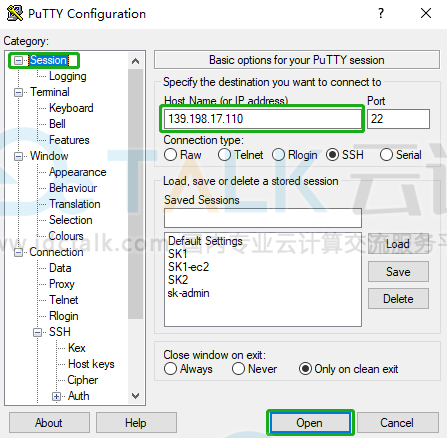
2、按照提示输入用户名和密码,按Enter,登录云服务器。
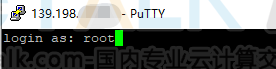
通过SSH密钥连接
目前常用的密钥都是非对称性的加密方式,云服务器内置公钥,而用户则拥有私钥。由于采用非对称加密,入侵者试图通过公钥去破解私钥难度会远远超出密码的破解。
步骤一:准备密钥
1、登录管理控制台。
2、选择产品与服务>计算>云服务器,进入云服务器列表页面。
3、点击SSH密钥,进入SSH密钥页面。
4、点击创建,创建SSH密钥。
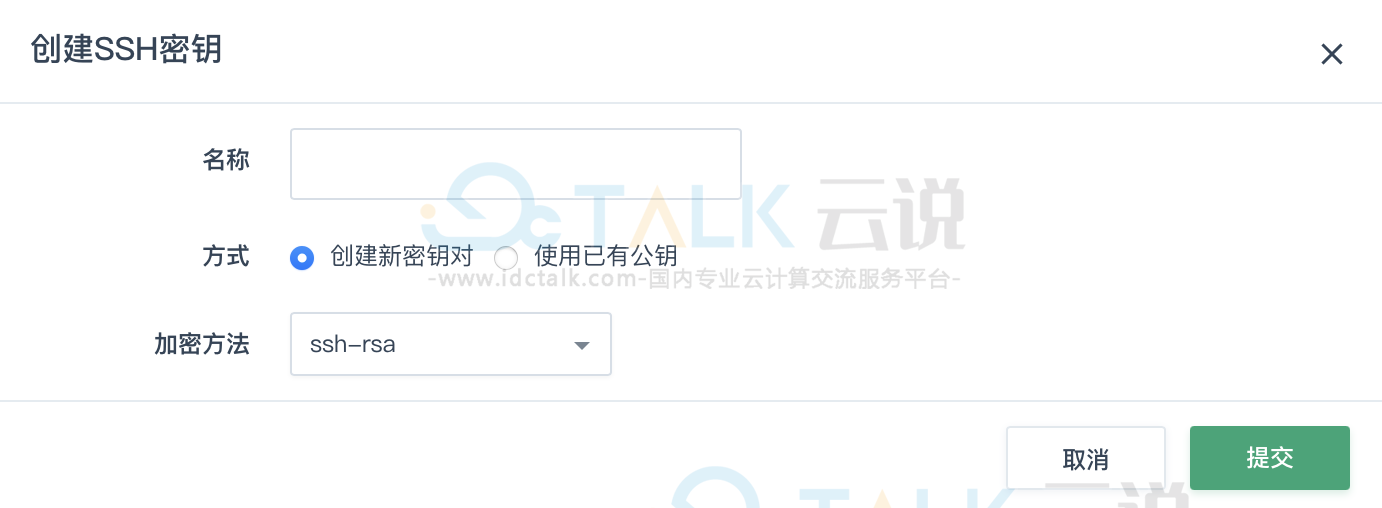
步骤二:加载SSH密钥
1、创建云服务器时选择密钥。
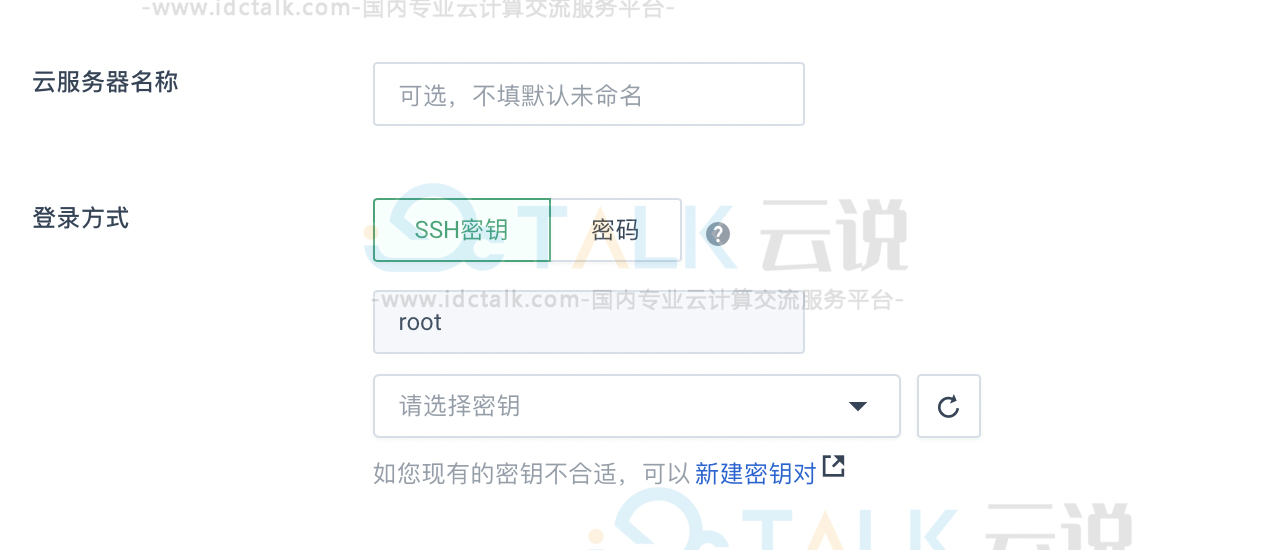
2、给现有云服务器加载密钥,右键点击云服务器ID,选择登录设置>配置SSH密钥,在弹出的选择SSH密钥窗口中,勾选待加载的SSH密钥,点击确定。
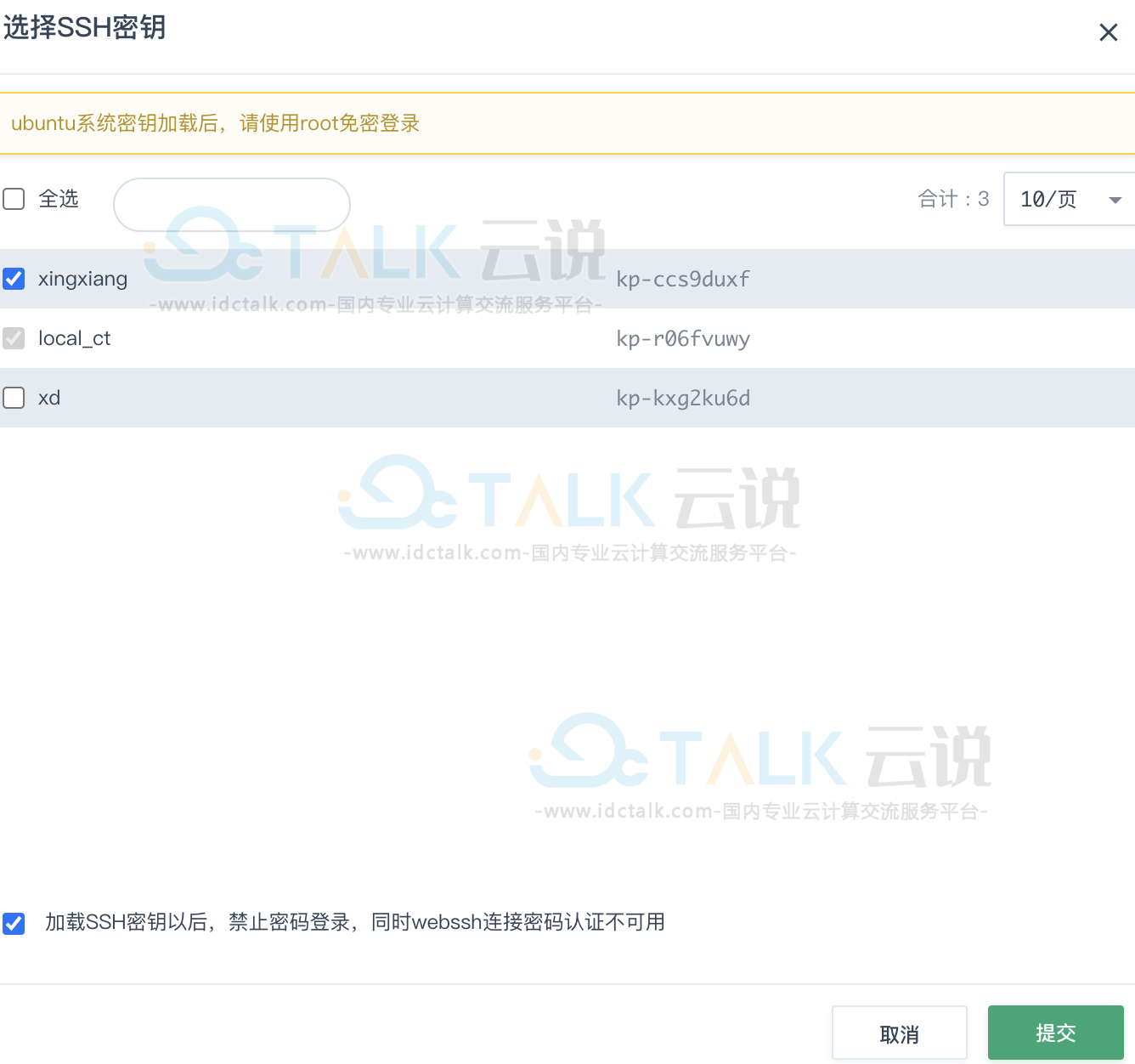
步骤三:配置公网IP和防火墙
在连接云服务器之前,请确保您的云服务器已经绑定了公网IP,并放行防火墙TCP 22端口。
步骤四:登录Linux云服务器
如下以PuTTY和PuTTYgen工具为例进行说明。
1、使用PuTTYgen工具将将密钥转换为正确的格式。
私钥转换为PuTTY支持的格式(.ppk),点击Load加载您的私钥。
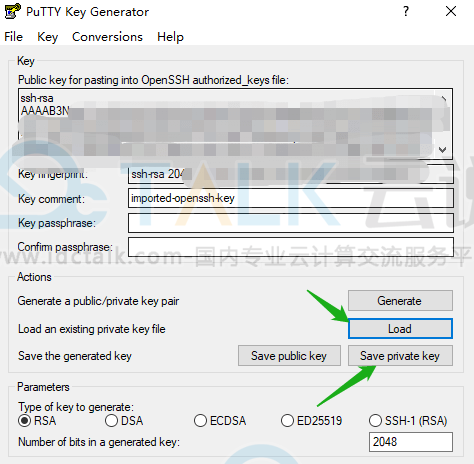
2、使用PuTTY工具登录云服务器。
a.在PuTTY的配置页面Connection的Auth选择您的私钥。
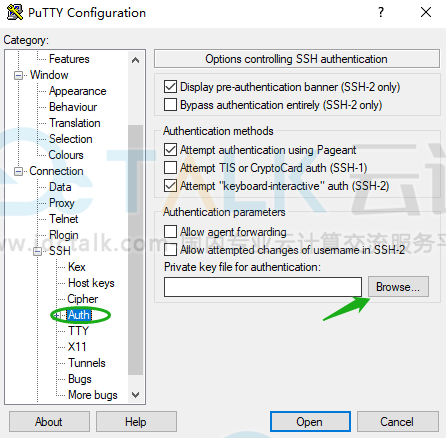
b.在Session页面输入IP地址,点击Open。
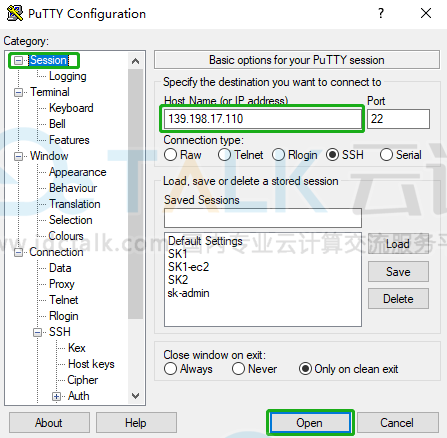
三、本地Linux或Mac
通过本地SSH密钥(如:kp-1234abcd)直接使用远程命令SSH安全地登录云服务器。
# chmod 600 /path/to/kp-1234abcd
# ssh -i /path/to/kp-1234abcd root@ip_address例如:SSH密钥kp-1234abcd,连接云服务器172.31.45.132。
# chmod 600 /path/to/kp-1234abcd
# ssh -i /path/to/kp-1234abcd root@172.31.45.132